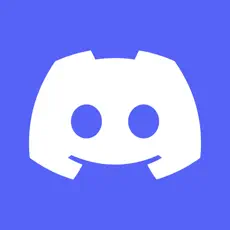Введение
В виртуальном царстве Discord, где соединяются голоса и разворачиваются беседы, неисправный микрофон может стать серьезным препятствием. В этой статье мы рассмотрим распространенные проблемы, вызывающие неполадки с микрофоном в Discord, и расскажем, как их устранить, чтобы ваш голос был слышен громко и четко.
Понимание проблем с микрофоном в Discord
Проблемы с микрофоном в Discord могут возникать по разным причинам, начиная от аппаратных сбоев и заканчивая неправильной настройкой программного обеспечения. Давайте рассмотрим основных виновников и возможные пути их решения.
Общие проблемы и их решения
1. Проверьте аппаратные соединения
- Убедитесь, что ваш микрофон правильно подключен к компьютеру. Если вы используете внешний микрофон, проверьте кабели и USB-соединения.
2. Настройки разрешений
Discord не хватает разрешения на доступ к вашему микрофону:
- В Windows перейдите в "Настройки" > "Конфиденциальность" > "Микрофон" и убедитесь, что Discord имеет доступ.
- На Mac перейдите в "Системные настройки" > "Безопасность и конфиденциальность" > "Конфиденциальность" > "Микрофон" и разрешите доступ.
3. Выбор микрофона по умолчанию
- В настройках Discord перейдите в раздел "Голос и видео".
- В разделе "Устройство ввода" выберите нужный микрофон из выпадающего меню.
4. Конфликты программного обеспечения
- Закройте все другие приложения, использующие микрофон, и перезапустите Discord.
5. Обновления драйверов
- Обновите аудиодрайверы через диспетчер устройств компьютера или загрузите последние версии драйверов с сайта производителя.
6. Брандмауэр и антивирус
- Временно отключите брандмауэр и антивирус и проверьте, работает ли микрофон. Если работает, измените настройки, чтобы разрешить доступ к Discord.
Оптимизация настроек микрофона
Помимо устранения неполадок, рассмотрите эти советы по оптимизации для улучшения качества звука в Discord:
- Чувствительность микрофона: Отрегулируйте чувствительность микрофона в настройках Discord, чтобы отсеять фоновый шум.
- Шумоподавление: Включите встроенную в Discord функцию шумоподавления, чтобы минимизировать окружающие звуки.
- Подавление эха: Включите функцию эхоподавления, чтобы предотвратить появление эха во время голосовых вызовов.
Заключение
Discord - динамичная платформа для общения, и неисправный микрофон не должен мешать вашему голосу. Решив описанные выше проблемы и оптимизировав настройки микрофона, вы сможете обеспечить четкое и бесперебойное общение в Discord. Пусть ваш голос будет слышен без помех, способствуя бесперебойной и приятной работе в сети.